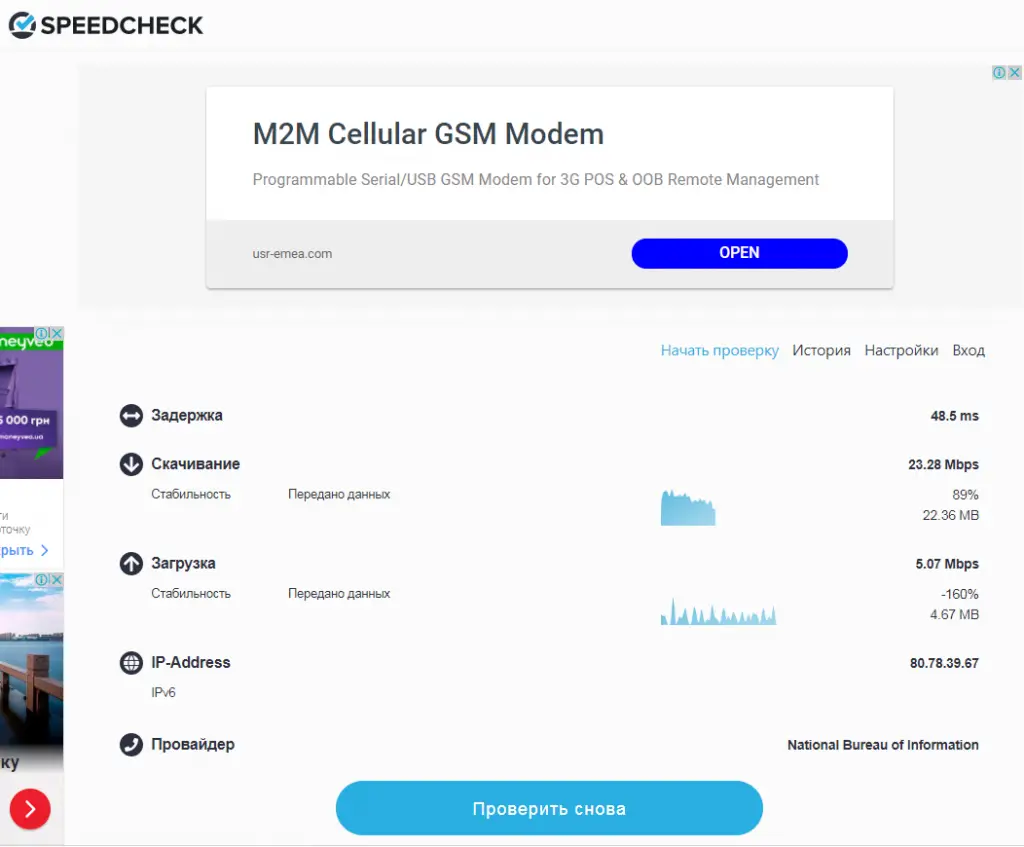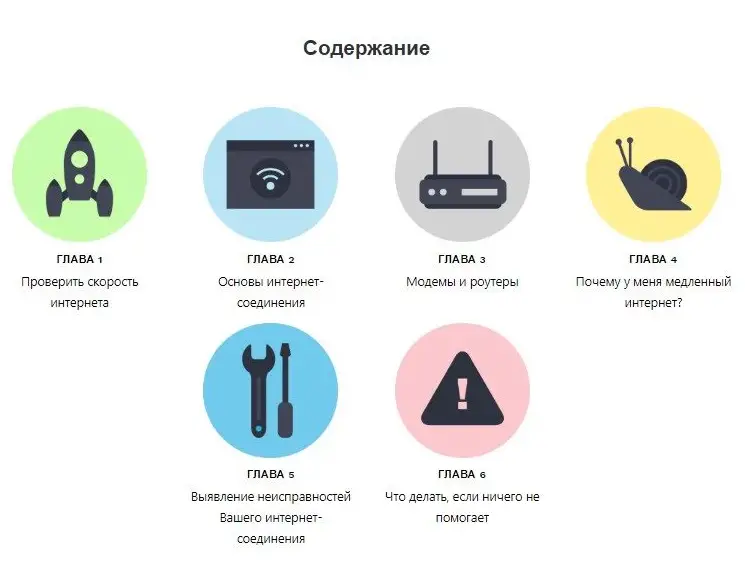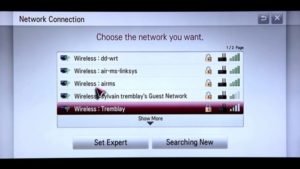как узнать скорость интернета на телевизоре
Проверяем скорость интернета на Smart TV
Сейчас многие сидят дома на карантине и не знают, чем себя занять. На помощь приходят сервисы для просмотра фильмов и ТВ-каналов через интернет. Но, у некоторых может возникнуть следующая ситуация: подключили онлайн-телевидение на Smart TV или ТВ-приставке, пытаются посмотреть фильм в формате 4K, а картинка «подвисает» так, что смотреть невозможно. «Родной» провайдер заявляет о скорости Интернета до 100 Мбит/с, а какая она по факту? Возникает вопрос — как проверить скорость интернета?
Для этого переходим по ссылке https://www.speedcheck.org/ru/. Нажимаем на синюю кнопку «Начать проверку» и наблюдаем за процессом:
Приложение определяет Ваш IP-адрес, провайдера, время задержки, скорость загрузки и скачивания. Тестирование займёт всего пару минут.
Почему заявленная провайдером скорость не совпадает с фактической
Провайдеры указывают в договоре максимальную скорость интернета. Если у вас подключение по медному кабелю, то скорость Интернета будет до 100 Мбит/с. Также возможен вариант подключения по оптоволокну, тогда скорость может достигать 1 Гбит/с. Причиной низкой скорости может быть подключение между оборудованием провайдера и вашим ТВ, а иногда и старый роутер, или сетевая карта ПК/ ноутбука. На сайте Speedcheck есть подробное руководство, которое поможет вам найти и устранить вероятные проблемы с подключением.
Проверяем скорость интернет-соединения со смартфона
Если вам нравится смотреть любимые фильмы, Youtube на смартфоне, то измерить скорость интернета можно через мобильное приложение для iPhone и Android-устройств. Для этого скачиваем приложение и устанавливаем его на свой гаджет. Проверить скорость интернета на смартфоне также легко и не займет много времени. Важно помнить — всегда выбирайте правильное подключение. Ваш смартфон может использовать по умолчанию мобильный интернет, а вам нужно проверить ту сеть, к которой подключен телевизор. Наиболее надежное и стабильное подключение для воспроизведения потокового видео на ТВ — через кабель, но если роутер находится далеко, то можно подключить и по Wi-Fi.
Какой должна быть минимальная скорость для Smart TV
Минимальная рекомендуемая скорость Интернета для просмотра потокового видео (приём): разрешение SD — от 2 Мбит/сек, разрешение HD — от 4 Мбит/сек, разрешение Full HD — от 10 Мбит/с, разрешение 4К — от 15 Мбит/с.
Скорость интернета для смарт тв
В данной статье пойдет речь о скорости интернета для смарт ТВ. В частности рассмотрим её на примере телевизора LG smart tv webos с подключением к роутеру по wifi на частоте 2.4Ггц Это самое распространенное подключение и чаще всего сигнал теряется именно на нем. Но если интернет подключен по средствам кабеля Ethernet, действия описанные ниже также помогут определить скорость интернета на телевизоре с функцией смарт ТВ
Как проверить скорость интернета на смарт ТВ
Есть несколько способов проверить скорость интернета на смарт ТВ. И не нужно подносить ваш ПК к телевизору и проверять скорость на компьютере. Это можно сделать сразу на телевизоре.
Первый способ это установить стороннее приложение из магазина приложений телевизора LG connect store. Войти в магазин можно через главный экран смарт ТВ. При помощи поиска- лупы в верхнем правом углу находим одноименное приложение – «Скорость интернета». Перейдя в него, нам будет предложена его установка, а затем запуск.
Данное приложение поставляется совершенно бесплатно. Это очень простой в использовании инструмент для измерения скорости интернета.
После запуска и нажатия кнопки старт, приложение покажет вашу скорость соединения с интернетом.
Второй способ – это проверить скорость через браузер вашего смарт ТВ. В телевизоре уже есть встроенный браузер, поэтому его установка не требуется. Его можно вызвать из нижнего ряда приложений на главном экране смарт ТВ лджи. Он так и называется – «Веб браузер»
В адресной строке вбиваем адрес сайта speedtest.net.ru/run-speedtest.html
После загрузки страницы появится кнопка GO, нажав на которую сайт покажет вашу скорость интернет соединения.
Какая скорость нужна для смарт ТВ
Ниже приведена таблица, которая определяет какая скорость интернета должна быть для смарт тв
| Хорошая скорость интернета | Обеспечиваемое качество видео |
| 2 Мбит/с | Видео в формате SD (DVD) |
| 3 Мбит/с | Видеоролики в формате HD |
| 4-7 Мбит/с | Видеопрограммы формата Full HD, Ultra HD |
| 10 Мбит/с | Потоковое 3D видео |
| 15 Мбит/с | Потоковое видео с разрешением 4К |
Как увеличить скорость интернета на смарт тв
Если скорость совпадает со скоростью, которую вам предоставляет интернет провайдер, это означает, что сигнал хороший и скорость нигде не теряется, в противном случае необходимо понять как исправить данную проблему, низкой скорости, что в результате приводит к зависанию при просмотре видео роликов. Возможно торможение видео происходит по другой причине и нужно почистить кэш или удалить ненужные приложения, но это тема отдельной статьи.
Используя подключение всех ваших устройств к одному роутеру и используя их одновременно в работе, снижает скорость передачи данных. Это еще одна причина низкой скорости интернета.
Как проверить скорость интернета на Smart TV.
Сейчас всё больше зрителей используют онлайн-сервисы для просмотра телепередач или фильмов. Это удобно, так как можно получить доступ к любимым фильмам и ТВ-программам в любое удобное время. Но, многие могут столкнуться с проблемой — купили новый телевизор со Smart TV, на ресурсах есть видео контент в 4K, а при просмотре видео зависает, картинка показывается с перерывами. Провайдер предоставляет доступ к Интернету вроде и с большой скоростью, например 100 Мб/с, а так ли это на самом деле? Поэтому мы рекомендуем проверить скорость доступа к Интернету самостоятельно. Для этого можно воспользоваться программой для проверки скорости Интернета, например, Speedcheck.
Переходим на сайт https://www.speedcheck.org/ru. На главной странице вы увидите кнопку «Начать проверку», жмем на нее и наблюдаем, как происходит проверка. Система тестирует скорость передачи от вашего компьютера и скорость Интернета по приёму вашим компьютером.
Проверка займёт около одной минуты вашего времени. По итогам вы увидите результат. И, что мы видим? При заявленной скорости Интернета 100 Мб/с, реальная скорость скачивания 23.28 Мб/с, а скорость передачи — 5.07 Мб/с.
Почему реальная скорость скачивания с Интернета ниже заявленной провайдером.
Интернет-провайдеры очень часто указывают максимально возможную скорость подключения к своим серверам, а это, как правило, 100 Мб/с и равняется скорости порта. Если вы подключены по медной сетке, то скорость подключения будет 100 Мб/с. Да, возможны подключения с использованием оптики, в таком случае вы можете быть подключены к гигабитному порту. Но, есть и другой параметр, которым оперируют провайдеры — скорость доступа к внешней сети Интернет. Вот тут нам и помогают такие программы как Speedcheck. Провайдеры, как правило, оговаривают, что скорость подключения 100 Мб/с, а доступ к внешним ресурсам гарантируется со скоростью, например, 25Mб/с. По факту может быть и меньше. Но, не всегда проблема может быть в скорости между вашим компьютером и оборудованием провайдера. Даже, если вы используете Wi-Fi-роутер, проблема может быть в качестве беспроводного соединения. С возможными проблемами, и как их можно устранить, рекомендуем ознакомиться на главной странице ниже.
Проверка скорости интернета для Smart TV с смартфона
Если вы хотите проверить скорость Интернета с мобильного телефона, можно использовать программу для проверки скорости интернета для iPhone скачать можно по ссылке в AppStore; для смартфонов на Android скачиваем по ссылке в Google Play Проверка на смартфоне также очень проста, скачайте и установите приложение. Откройте и тестируйте подключение к Интернету. Но, не забывайте, что необходимо правильно выбрать подключение к сети Интернет на вашем смартфоне. Телефон может использовать мобильную сеть для подключения к Интернету, а вы должны проверить именно ту сеть, к которой подключен ваш телевизор. ТВ можно подключить по Wi-Fi, если у вас есть точка доступа. Но, лучше всего телевизор подключить кабелем. Такое соединение более стабильно, а в телевизорах не всегда устанавливают скоростные Wi-Fi-модули. Иногда наблюдаются проблемы со Smart-доступом к онлайн-сервисам просмотра потокового видео.
Какие программы для проверки скорости Smart TV выбрать
Хотя ресурсов для проверки скорости Интернета очень много, но не все обеспечивают качественную проверку доступа. Для качественной проверки необходимо, чтобы передача и приём файлов была на разных ресурсах и разных локациях в мире. Если для проверки используются сервера, находящиеся в разных регионах, то и качество проверки будет выше. Сервера Speedcheck имеют подключение к сети Интернет на скорости 40 Гб/с и гарантируют проверку качества трафика на всём пути подключения. В других сервисах пользователь замеряет скорость подключения только от своей точки доступа до сервера интернет-провайдера, что не совсем правильно, от этого и результаты проверки всегда высокие.
Какая должна быть скорость Интернета для просмотра Smart TV
Для просмотра потокового видео рекомендуется следующая скорость Интернета (по приёму): разрешение Full HD — не менее 10Мб/с, разрешение 4К — не менее 15Мб/с.
Скорость Интернета для Smart TV — проверка и увеличение
После тяжёлого рабочего дня многие люди любят отдохнуть и провести свой досуг перед телевизором с большой диагональю за просмотром любимой телепередачи. Для пользователей Smart TV выбор фильмов, программ значительно увеличивается, ведь обладатели данной функции могут без проблем найти нужные им видео в Интернете и вывести на экран. В большинстве случаев опция Smart TV достаточно проста — не требует тщательной настройки, однако иногда могут возникать некоторые трудности, связанные с качеством подключаемого интернет-соединения и воспроизводимого видео. Именно такие нюансы порой отбивают всю охоту от просмотра контента на ТВ.
Для различных моделей телевизоров существуют разные настройки приложения «Смарт ТВ», однако есть классические операции, подходящие для всех: регистрация учетной записи, настройка подключения по кабелю и сети Wi-Fi. Кроме этого, в старых телевизорах Smart TV для настройки приложения потребуется наличие USB-накопителя со специальным софтом.
Какая скорость Интернета нужна для «Смарт ТВ»
Чтобы во время воспроизведения не переживать за загрузку видеофайлов в стабильном режиме, пользователю нужно наладить стабильное интернет-соединение. В зависимости от формата воспроизводимых файлов скорость Интернета для «Смарт ТВ» должна быть разной.
Обратите внимание! Для 3D фильма нужна скорость интернет-соединения 4 Мбит/сек, HD — 3 Мбит/сек, SD — 2 Мбит/сек.
В свою очередь пользователи, которые желают провести Интернет для просмотра IPTV телевидения, должны позаботиться о соответствующей скорости. Минимальные показатели должны быть на уровне 100 Мбит/сек. Именно поэтому перед подключением Сети нужно тщательно выбирать подходящий тариф у провайдера, которого будет хватать согласно целям подключения «Смарт ТВ».
Как увеличить скорость интернет-соединения
Первым и наиболее важным параметром для качественной трансляции видео по «Смарт» является подключение к Интернету. Оно в свою очередь может быть проводным (через кабель) и беспроводным (по Wi-Fi).
Обратите внимание! Проводной Интернет показывает значительно лучшие показатели в качестве передачи сигнала, так как позволяет обходить лишние процессы, которыми наделены USB-модемы и маршрутизаторы.
В свою очередь отличительной чертой маршрутизаторов является возможность подключения сразу нескольких устройств к Сети без провода. Тем не менее такой способ настройки Интернета имеет и негативные свойства: зависание видеороликов, невозможность просмотра.
Порядок действий для настройки беспроводного Интернета на телевизоре:
Обратите внимание! После того как телевизор совершит подключение к нужной сети Wi-Fi, нужно посмотреть работоспособность Сети во встроенном браузере.
Если же телевизор имеет проблемы с подключением к роутеру, рекомендуется произвести следующие шаги:
Как улучшить скорость подключения к Сети
Для этого существует несколько способов.
Использование нового ПО для Smart TV
В большинстве случаев программное обеспечение само обновляется. Но если такового не происходит, то стоит самостоятельно мониторить появление новых версий ПО и загружать их. Если это проигнорировать, то опция Smart TV может работать с ошибками.
Обратите внимание! Если не получается произвести обновления через Интернет, подключенный к телевизору, можно сделать это через ноутбук, компьютер. Следует сперва скачать новую версию ПО с официального сайта производителя и перекинуть ее на флеш-накопитель. Потом останется подсоединить его к ТВ и установить обновление.
Программное обеспечение играет немаловажную роль в скорости воспроизведения видео, интернет-трансляции и скорости подключения к Сети.
Сброс настроек
Порой случает, что пульт от телевизора попадает в руки маленьких детей, после чего ТВ, настройки Сети и другие функции перестают правильно работать. В этом случае, чтобы телевизор функционировал в штатном режиме, достаточно произвести сброс настроек.
Отключение виджетов
Для повышения общей скорости работы телевизора, а также воспроизведения видео нужно отключить либо удалить ненужные виджеты, а лучше сбросить настройки до заводских. Также неплохой результат по улучшению интернет-скорости дает чистка кэша в браузере.
Смена канала Wi-Fi в настройках роутера
Независимо от типов роутеров, каждое оборудование создает помехи, из-за чего могут наблюдаться проблемы в работе Сети.
Важно! Обрывы соединения, низкая скорость говорят о том, что помимо домашнего роутера на одном и том же канале сетей вай-фай работает соседская беспроводная сеть, которая создает помехи в стабильной работе.
Для устранения данной проблемы нужно зайти в настройки маршрутизатора и ввести стандартный айпи — 192.168.0.1 Далее следует перейти в раздел «Cеть», где выбрать Channel и вручную выбрать менее загруженный канал Wi-Fi.
Если пользователь выберет переполненный канал другими устройствами, то это сильно повлияет на качество передачи данных. К примеру, если настроить вай-фай на 4 канал, на котором работают соседские маршрутизаторы, это произведёт помехи в работе пользовательской сети.
Обратите внимание! Для поиска свободных каналов достаточно скачать специальную утилиту на компьютер inSSIDer. Программа поможет просканировать доступные сети и выбрать наиболее приоритетные для подключения.
Кроме этого, при настройке вай-фай нужно правильно указывать страну, а также по желанию тип провайдера Интернета из списка. Данный нюанс позволит отображать доступные режимы функционирования роутера.
Важно! Если во время сканирования сетей с помощью поиска большинство из них занято, нужно перевести роутер в режим 5 ГГц либо изначально его купить с данной частотой. Это позволит решить некоторые проблемы со скоростью, ведь загруженность канала с частотой 5 ГГц пока небольшая.
К сожалению, не у всех пользователей есть возможность использовать проводной Интернет либо кабельное соединение. В таких случая используют специальные 4G модемы. Такие устройства помогают подключиться к телевизору и использовать минимальную скорость Сети 2 Мбит/сек, а иногда и большую. Однако некоторым программам и онлайн-трансляциям нужна скорость минимум 4 Мбита/сек. Именно поэтому следует продумать, как увеличить скорость Интернета на 4G модеме.
Как увеличить скорость модема 4G стандарта
Если у пользователя нет возможности провести проводной Интернет и установить вай-фай, можно купить 4G маршрутизатор. Перед покупкой следует заранее ознакомиться с максимальными показателями скоростного режима передачи данных роутера, а также наиболее приемлемой дистанцией. Также стоит измерить скорость вай-фая и обратить внимание на место размещения роутера, ведь в одной комнате мобильная связь может быть лучше, чем в другой, а также проанализировать наличие USB-соединения для подключения роутера.
Обратите внимание! Обязательно стоит выставить параметр AUTO для автоматического поиска свободных каналов. Данный режим позволит после перезагрузки роутера подключаться к свободным каналам, тем самым повышая стабильность работы Сети.
Таким образом, настроить стабильный Интернет на «Смарт ТВ» вполне реально даже тем, кто ничего не смыслит в параметрах Сети. Главное — следовать инструкциям и советам выше, и все обязательно получится.
Скорость Интернета для Smart TV — проверка и увеличение
После тяжёлого рабочего дня многие люди любят отдохнуть и провести свой досуг перед телевизором с большой диагональю за просмотром любимой телепередачи. Для пользователей Smart TV выбор фильмов, программ значительно увеличивается, ведь обладатели данной функции могут без проблем найти нужные им видео в Интернете и вывести на экран. В большинстве случаев опция Smart TV достаточно проста — не требует тщательной настройки, однако иногда могут возникать некоторые трудности, связанные с качеством подключаемого интернет-соединения и воспроизводимого видео. Именно такие нюансы порой отбивают всю охоту от просмотра контента на ТВ.
Для различных моделей телевизоров существуют разные настройки приложения «Смарт ТВ», однако есть классические операции, подходящие для всех: регистрация учетной записи, настройка подключения по кабелю и сети Wi-Fi. Кроме этого, в старых телевизорах Smart TV для настройки приложения потребуется наличие USB-накопителя со специальным софтом.
Какая скорость Интернета нужна для «Смарт ТВ»
Чтобы во время воспроизведения не переживать за загрузку видеофайлов в стабильном режиме, пользователю нужно наладить стабильное интернет-соединение. В зависимости от формата воспроизводимых файлов скорость Интернета для «Смарт ТВ» должна быть разной.
Обратите внимание! Для 3D фильма нужна скорость интернет-соединения 4 Мбит/сек, HD — 3 Мбит/сек, SD — 2 Мбит/сек.
В свою очередь пользователи, которые желают провести Интернет для просмотра IPTV телевидения, должны позаботиться о соответствующей скорости. Минимальные показатели должны быть на уровне 100 Мбит/сек. Именно поэтому перед подключением Сети нужно тщательно выбирать подходящий тариф у провайдера, которого будет хватать согласно целям подключения «Смарт ТВ».
Как увеличить скорость интернет-соединения
Первым и наиболее важным параметром для качественной трансляции видео по «Смарт» является подключение к Интернету. Оно в свою очередь может быть проводным (через кабель) и беспроводным (по Wi-Fi).
Обратите внимание! Проводной Интернет показывает значительно лучшие показатели в качестве передачи сигнала, так как позволяет обходить лишние процессы, которыми наделены USB-модемы и маршрутизаторы.
В свою очередь отличительной чертой маршрутизаторов является возможность подключения сразу нескольких устройств к Сети без провода. Тем не менее такой способ настройки Интернета имеет и негативные свойства: зависание видеороликов, невозможность просмотра.
Порядок действий для настройки беспроводного Интернета на телевизоре:
Обратите внимание! После того как телевизор совершит подключение к нужной сети Wi-Fi, нужно посмотреть работоспособность Сети во встроенном браузере.
Если же телевизор имеет проблемы с подключением к роутеру, рекомендуется произвести следующие шаги:
Как улучшить скорость подключения к Сети
Для этого существует несколько способов.
Использование нового ПО для Smart TV
В большинстве случаев программное обеспечение само обновляется. Но если такового не происходит, то стоит самостоятельно мониторить появление новых версий ПО и загружать их. Если это проигнорировать, то опция Smart TV может работать с ошибками.
Обратите внимание! Если не получается произвести обновления через Интернет, подключенный к телевизору, можно сделать это через ноутбук, компьютер. Следует сперва скачать новую версию ПО с официального сайта производителя и перекинуть ее на флеш-накопитель. Потом останется подсоединить его к ТВ и установить обновление.
Программное обеспечение играет немаловажную роль в скорости воспроизведения видео, интернет-трансляции и скорости подключения к Сети.
Сброс настроек
Порой случает, что пульт от телевизора попадает в руки маленьких детей, после чего ТВ, настройки Сети и другие функции перестают правильно работать. В этом случае, чтобы телевизор функционировал в штатном режиме, достаточно произвести сброс настроек.
Отключение виджетов
Для повышения общей скорости работы телевизора, а также воспроизведения видео нужно отключить либо удалить ненужные виджеты, а лучше сбросить настройки до заводских. Также неплохой результат по улучшению интернет-скорости дает чистка кэша в браузере.
Смена канала Wi-Fi в настройках роутера
Независимо от типов роутеров, каждое оборудование создает помехи, из-за чего могут наблюдаться проблемы в работе Сети.
Важно! Обрывы соединения, низкая скорость говорят о том, что помимо домашнего роутера на одном и том же канале сетей вай-фай работает соседская беспроводная сеть, которая создает помехи в стабильной работе.
Для устранения данной проблемы нужно зайти в настройки маршрутизатора и ввести стандартный айпи — 192.168.0.1 Далее следует перейти в раздел «Cеть», где выбрать Channel и вручную выбрать менее загруженный канал Wi-Fi.
Если пользователь выберет переполненный канал другими устройствами, то это сильно повлияет на качество передачи данных. К примеру, если настроить вай-фай на 4 канал, на котором работают соседские маршрутизаторы, это произведёт помехи в работе пользовательской сети.
Обратите внимание! Для поиска свободных каналов достаточно скачать специальную утилиту на компьютер inSSIDer. Программа поможет просканировать доступные сети и выбрать наиболее приоритетные для подключения.
Кроме этого, при настройке вай-фай нужно правильно указывать страну, а также по желанию тип провайдера Интернета из списка. Данный нюанс позволит отображать доступные режимы функционирования роутера.
Важно! Если во время сканирования сетей с помощью поиска большинство из них занято, нужно перевести роутер в режим 5 ГГц либо изначально его купить с данной частотой. Это позволит решить некоторые проблемы со скоростью, ведь загруженность канала с частотой 5 ГГц пока небольшая.
К сожалению, не у всех пользователей есть возможность использовать проводной Интернет либо кабельное соединение. В таких случая используют специальные 4G модемы. Такие устройства помогают подключиться к телевизору и использовать минимальную скорость Сети 2 Мбит/сек, а иногда и большую. Однако некоторым программам и онлайн-трансляциям нужна скорость минимум 4 Мбита/сек. Именно поэтому следует продумать, как увеличить скорость Интернета на 4G модеме.
Как увеличить скорость модема 4G стандарта
Если у пользователя нет возможности провести проводной Интернет и установить вай-фай, можно купить 4G маршрутизатор. Перед покупкой следует заранее ознакомиться с максимальными показателями скоростного режима передачи данных роутера, а также наиболее приемлемой дистанцией. Также стоит измерить скорость вай-фая и обратить внимание на место размещения роутера, ведь в одной комнате мобильная связь может быть лучше, чем в другой, а также проанализировать наличие USB-соединения для подключения роутера.
Обратите внимание! Обязательно стоит выставить параметр AUTO для автоматического поиска свободных каналов. Данный режим позволит после перезагрузки роутера подключаться к свободным каналам, тем самым повышая стабильность работы Сети.
Таким образом, настроить стабильный Интернет на «Смарт ТВ» вполне реально даже тем, кто ничего не смыслит в параметрах Сети. Главное — следовать инструкциям и советам выше, и все обязательно получится.